MalwareBytes антивирус (MalwareBytes Anti-malware) — это лёгкая в использовании программа, созданная компанией MalwareBytes. Эта компания под своей крышей объединила множество программистов, которые разрабатывали бесплатные утилиты для удаления разнообразных вредоносных программ. Поэтому MalwareBytes Anti-malware не смотря на очень мощный режим обнаружения и удаления вирусов остаётся бесплатной для пользователей использующих её дома. Существует и премиум версия программы, её основное отличие — наличие модуля защиты компьютера в режиме реального времени.

MalwareBytes антивирус — это программа, которая может быстро проверить компьютер на вирусы, после чего легко их удалить. Программа обнаруживает разнообразные трояны, рекламное ПО, потенциально ненужные программы, спайваре, вирусы-шифровальщики, вирусы вымогатели и других вредоносные программы. Интерфейс программы очень прост, поэтому её использование не вызовет сложностей даже у начинающего пользователя.
Основные возможности MalwareBytes Anti-malware:
- Может работать во всех современных версиях Windows, включая Windows 10
- Наличие режима быстрого сканирования
- Возможность выполнить полную проверку компьютера на вирусы или проверить отдельный диск, каталог или файл
- Наличие модуля защиты компьютера (только для платной версии)
- Каждодневные обновления базы данных
- Может помещать файлы в карантин и восстанавливать их в случае необходимости
- Возможность создать список игнорирования для модулей сканирования и защиты
- Гибкие настройки, позволяющие ускорить работу программы
- Наличие русифицированной версии
- Прекрасно работает и не конфликтует с уже установленными на компьютере антивирусными и антиспайварными программами
- Интеграция с контекстным меню Windows, что позволяет выполнить проверку любого файла
Часто можно столкнуться с тем, что при проверке компьютера на вирусы, MalwareBytes Anti-malware обнаруживает трояны, рекламные вирусы, спайваре и вредоносные программы, которые широко известные антивирусы даже и не замечали. Поэтому, её использование рекомендуется и сильно оправдано. Даже если вы не собираетесь покупать её полную версию для защиты компьютера в режиме реального времени, то время от времени выполняйте полное сканирование компьютера. И главное не забывайте, MalwareBytes Anti-malware не конфликтует с уже установленным антивирусом. А так как кашу маслом не испортить, система в которой есть MalwareBytes Anti-malware + антивирус, защищена гораздо лучше той, в которой установлена только антивирусная программа.
Как использовать MalwareBytes антивирус
Ниже приведённая инструкция очень проста и позволит любому пользователю проверить компьютер на вирусы с помощью MalwareBytes, а в случае обнаружения вредоносных программ, легко их удалить и восстановить нормальную работу операционной системы и интернет браузеров. При возникновении каких-либо проблем не стесняйтесь написать комментарий к этой статье или создать новую тему на нашем форуме. Если вас интересуют отзывы о MalwareBytes Anti-malware, то пролистайте эту страницу вниз.
- Где и как скачать Malwarebytes Anti-malware
- Как установить Malwarebytes на компьютер
- Как проверить компьютер на вирусы с помощью Malwarebytes антивируса
- Как удалить вирусы с помощью Malwarebytes Anti-malware
Где и как скачать Malwarebytes Anti-malware
Чтобы скачать последнюю версию программы Malwarebytes Anti-malware с официального сайта кликните по ссылке, которая приведена ниже.
Скачано 422079 раз(а)
Версия: 4.3
Автор: Malwarebytes
Категория: Безопасность
Дата обновления: 22 декабря, 2020
Для того, чтобы после загрузки не искать скачанный файл, мы рекомендуем вам сохранить программу на Рабочий стол. Помните, по-умолчанию все скачанные файлы будут записаны в папку «Загрузки».
Google Chrome
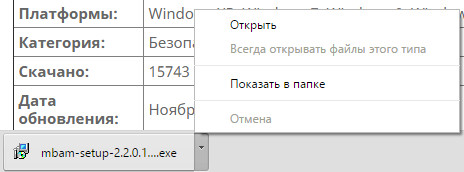
Выберите пункт «Открыть», чтобы запустить инсталляцию MalwareBytes антивируса на ваш компьютер.
Firefox
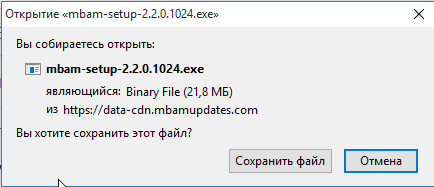
Кликните по кнопке «Сохранить файл». Когда загрузка файла завершиться кликните по стрелочке указывающей вниз в верхнем правом углу браузера.
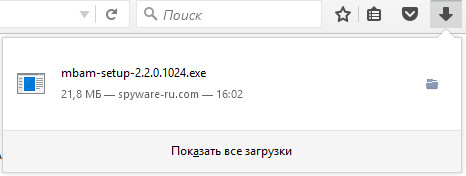
Далее, кликните по названию инсталляционного файла mb3-setup. Это запустит процедуру установки программы Malwarebytes Anti-malware на ваш компьютер.
Internet Explorer или Microsoft Edge

Кликните по кнопке «Выполнить» чтобы запустить установку MalwareBytes антивируса.
Как установить Malwarebytes на компьютер
После запуска инсталлятора, в зависимости от настроек операционной системы, возможно вам будет показано предупреждение системы безопасности Windows обо опасностях скачанных файлов. Это нормально, для продолжения установки, просто нажмите кнопку «Запустить».
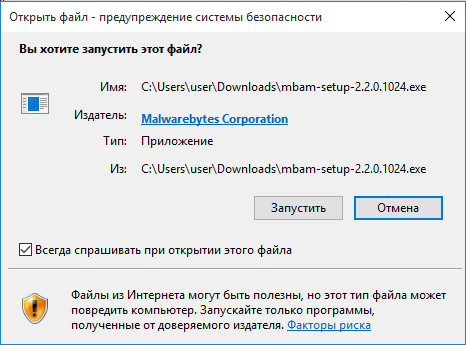
Если на компьютере активирована служба Контроля учётных записей пользователей, то вы увидите предупреждение аналогичное приведенному ниже.
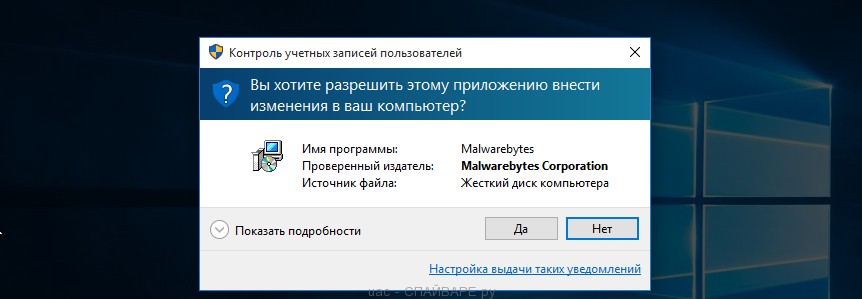
Кликните кнопку «Да», чтобы приступить к процедуре инсталляции Malwarebytes антивируса на ваш компьютер. После чего вы увидите окно Мастера установки программы, как на ниже следующем примере.

Кликните по кнопке «Далее» и следуйте указаниям, которые будут вам показаны. Можете спокойно использовать настройки по-умолчанию, менять ничего не нужно. Когда Мастер установки Malwarebytes выполнит свою работу вам будет показано следующее окно.
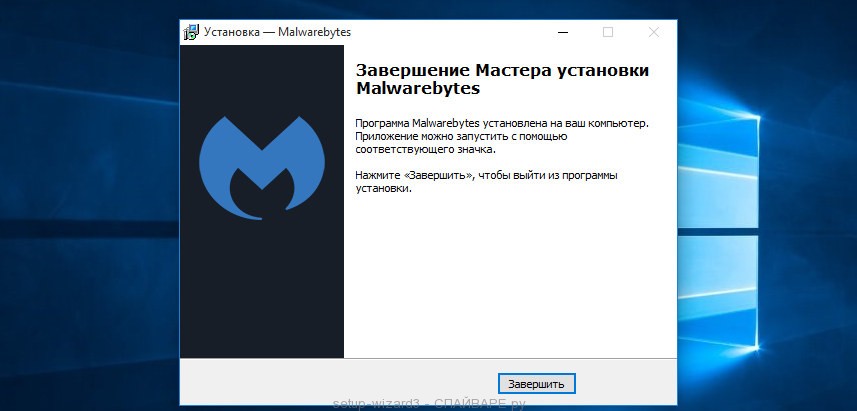
Нажмите кнопку «Завершить», Мастер установки Malwarebytes Anti-malware завершит свою работу и вы увидите главное окно программы.
Как проверить компьютер на вирусы с помощью Malwarebytes антивируса
Чтобы проверить компьютер на вирусы, вам необходимо запустить программу, кликнув дважды по её иконке на Рабочем столе. Вы увидите главное окно Malwarebytes Anti-malware, как на нижеследующем примере.

Если вы только что установили программу, то автоматически запуститься процедура обновления Malwarebytes антивируса. Пожалуйста дождитесь её окончания. Когда процесс обновления завершится нажмите кнопку «Запустить проверку». Malwarebytes Anti-malware начнёт проверку вашего компьютера на вирусы.

Этап проверки компьютера на вирусы разбит на несколько этапов: проверка файлов файлов автозапуска, проверка реестра, проверка файловой системы и эвристический анализ. Во время сканирования, Malwarebytes Anti-malware будет показывать имя текущего объекта сканирования, сколько объектов было проверено, количество времени затраченное на проверку компьютера и количество обнаруженных угроз. Вы в любой момент можете остановить процесс поиска вирусов, нажав кнопку Пауза, или прервать проверку компьютера, нажав кнопку Отмена.
Как удалить вирусы с помощью Malwarebytes Anti-malware
Чтобы удалить вирусы, которые были найдены в ходе проверки компьютера не нужно покупать полную версию программы или платить деньги за что-то другое. Удаление вирусов — это совершенно бесплатная процедура.
Когда поиск вирусов будет завершен, Malwarebytes антивирус откроет список найденных угроз. Это могут быть потенциально ненужные программы, вирусы, трояны, рекламное ПО и другие вредоносные программы.

Чтобы вылечить компьютер и удалить вирусы, вам необходимо переместить найденные угрозы в карантин. Для этого достаточно одного клика. Просто нажмите кнопку «Поместить выбранные объекты в карантин». В некоторых случаях Malwarebytes Anti-malware может попросить вас перезагрузить компьютер, чтобы завершить процедуру удаления вирусов. Разрешите сделать это, выбрав «Да».
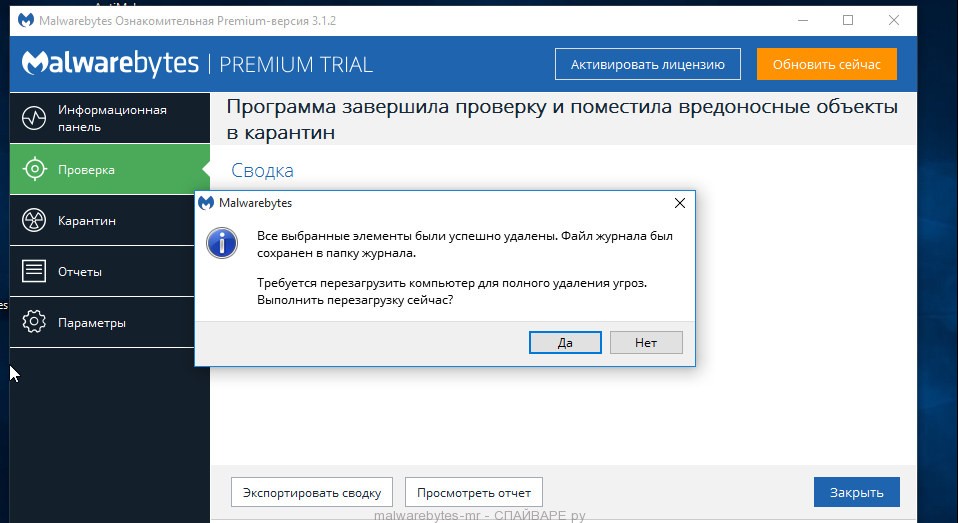
Заключение
Если в ходе проверки компьютера на вирусы, Malwarebytes антивирус обнаружит трояны, рекламное ПО, вредоносные и потенциально ненужные программы, то это повод задуматься, всё ли нормально с вашей антивирусной защитой, обновлены ли программы до последних версий. Если у вас нет антивирусной программы, то вы можете установить одну из бесплатных. Прочитайте эту инструкцию: Какой лучший антивирус ? Как выбрать антивирус ?
Вместо классического антивируса, вы так же можете использовать премиум версию Malwarebytes, которая объединяет в себе несколько методов обнаружения и удаления вирусов, троянов и другого вредоносного ПО. Malwarebytes — это антивирус, который блокирует вирусы-шифровальщики и вымогатели (ransomware), препятствует проникновению вредоносного ПО через дыры в уже установленных на компьютере программах (очень актуально в связи с тем, что в таких популярных продуктах как Adobe Flash Player и Java, постоянно находят новые уязвимости, и не всегда заплатки для них появляются быстро) и позволяет защитить компьютер в режиме реального времени от известных вирусов и программ, действия которых могут нанести вред системе или вашим данным.







Спасибо за программу! удалила advanced virus remover , и еще несколько троянов, но есть проблема, на рабочем столе подписи под иконками не прозрачны, а на белом фоне, пожалуйста подскажите, что делать.
Заранее спасибо.
Всё замечательно, если бы не одно но! Программа устанавливается, находит зараженные файлы, но для их удаления нагло требует денег. вопрос: что же это за бесплатная версия. Надувательство. Какая польза? Зря потраченное время. Пишете сразу мол заплатите и устанавливайте. Всё как у всех: проходишь всю дорогу, а в конце — плати денежку. Спасибо, денег нет. Привет «изобретателю»!!!
мля, реально нашол, удалил, и после перезагрузился, и сделал это раза в 2 быстрее обычного, клясс
Михаил, программа бесплатная (платный только модуль автозащиты). Не знаю что и откуда вы скачали.
Спасибо, оперативно получил ответ (что восхищает в нынешнее время)! Программу скачивал по второй Вашей ссылке, там картинка программы совсем другая. Сегодня, прочитав Ваше послание, загрузил MalwareBytes Anti-malware. Всё установилось, работает на совесть, огромное вам спасибо, здоровья и хорошего настроения.
Rebjat, pomogite, ne otkrivaetsja ni odna ssilka!!! Ni pervaja ni vtoraja!!
Все ок, сканирую. Уже 31 файл инфицированный нашел! Вот ужасный вирус то!!! Огромное Человеческое СПАСИБО за прогу!!! Думаю поможет.. Ребята, если нужна какая помощь в инете все сделаю))) Безвозмездно))
скачал программу …. все сделал как написано.. увы страница /ДОСТУП В ИНТЕРНЕТ ЗАБЛОКИРОВАН/ там где была.. что делать?
Видимо подхаватила червя или троян. Вчера вдруг выскочило окно в нижнем правом углу монитора, в котором написано: «Доступ в Интернет заблокирован в связи с нарушением программы Get Accelerator. Вам необходимо активировать вашу копию! Чтобы получить регистрационный код, отправте SMS
Спасибо! С ходу нашел троян в переводе на руский -Я УКРАЛ Виндовс.Это при быстрой проверке.
Ребята разработчики огромное спасибо за MalwareBytes Anti-malware!!!!!!!!! Три дня не мог решить проблему (чайник)…Др Веб нашел несколько вирусов и уничтожил, а после началось, иконок нет, ни одна команда не воспринимается…на работе с друггого компа на форуме прочитал про вашу программу..и как ей восполдьзоваться.. сегодня утром установил …и о чудо….Низкий поклон от \
Блин,я не знаю чё делать думаю програма эта поможет когда захожу в мой компютер выкидывает пишет ошибку я думаю это какойто вирус.Пробувал переустоновить винду и почти получилося но! когда система перезагрузилася вылезла ошибка что не может скопировать файл буду надееться и верить в вас!!!!!!!!!!!
Парни спасибо вам!!!!!!!!!!!!!! Реально помогли.
Вопрос: после как программа Malwarebytes Anti-malware нашла вирусы и поместила в карантин, их удалять (вирусы)необходимо, или смотря какие файлы были заражены
Серж, тут на ваш выбор. В 99.9% случаев можете безопасно очистить карантин.
Проверил комп этой программой ничего не нашла, проверил прогой SuperAntiSpyware4.31 нашла 4 трояна, как это понимать после такого восхваления!
Ell, это просто хорошая программа, но и как другие подобные программы, она не может гарантировать 100% удаление всех возможных паразитов.
Установил дома работает на ура. установил на работе просит оплатить прогу.
и гдеже она бесплатная ???.
Если вы скачивали программу с download.com то возможно вы перепутали и кликнули не туда. Как результат скачали совсем не то что нужно.
Malwarebytes Anti-malware бесплатная программа, платный только модуль автозащиты.
Сама программа нигде и никоим образом деньги не просит!
как удалять этот секьюрити????? ничего не понятно. помогите)))
вилис, если эта инструкция http://www.spyware-ru.com/security-tool-remove/ вам не помогла, то обратитесь на наш форум.
Спасибо ОГРОМНОЕ!!!!!!!!!!!! УРРРА!!!!!!!!!!! Чем только не лечила комп от ПО, и даже вручную. Касперский и Аваст не нашли, а сразу после них эта прога 127 объектов удалила. Ура!!!!А главное- она не дерется с другими антивирами. Здоровья и вашему ПК !!!!
Все супер
Спасибо ребята пока незнаю зачто еще невыскачел!!!!!!!!!! Но есть другая проблема на нетбуке на весь екран выскачел фуфел при перезагрузке нельзя увидеть робочий стол!!!!!!!!
Подскажите как убрать Fuutbolku.ru а то уже зае……….. я уже немогу смотреть!!!!!!!!
При запуске программы выдаётся вот такая ошибка Run-time»0″ Run-time»440″ Automation error. Прога не запускаеться.Что делать?
Влад, попробуйте эту инструкцию http://www.spyware-ru.com/udalit-adsubscribe/
Если не поможет, то обратитесь на наш форум.
юрок, попробуйте следующее.
Кликните Пуск, Выполнить, введите notepad и нажмите enter.
Откроется Блокнот.
Вставьте в него следующий текст:
regsvr32 "C:\Program Files\Malwarebytes' Anti-Malware\mbamext.dll"regsvr32 "C:\Program Files\Malwarebytes' Anti-Malware\ssubtmr6.dll"
regsvr32 "C:\Program Files\Malwarebytes' Anti-Malware\vbalsgrid6.ocx"
Кликните Файл, Записать как.
Введите в качестве имени файла fix.bat
При этом в поле Тип файла, выберите Все файлы.
Запишите этот файл на ваш рабочий стол.
Кликните по нему дважды для его запуска.
Примечание: в данном случае, считайте что программа установлена по-умолчанию, то есть на диск C в папку Program Files\Malwarebytes’ Anti-Malware
Если у вас это не так, то отредактируйте текст приведённый выше.
Уехххххххххххххооооооооооооо!!!!!!!!!!!слава богу денег на карточке не было. так бы купила программу Security Tool! спасибо за эту програмку, все вылечила…………где же я её подцепила!?
Спасибо Вам огромное. Вроде помогло. Я счастлива!!!!!! )))))))
Большое спасибо !!!!
Прога помогла!!!!!
СУПЕР
спасибо….пришлось несколько раз проверить-MalwareBytes Anti-malware. (+ AVZ) всё получилось…
Что б мне башню снесло,и каспер молчал-большое спасибо!
сначала очень шустро нашел 33 зараженных, дойдя до папки Windows/Temp/flashgot.b1x6xtd5.default стал постоянно выдавать ошибку 721(0.5)
Что это значит?
Скачайте программу ATF Cleaner by Atribune кликнув по этой ссылке. Эта программа используется для быстрой очистки временных каталогов.
Кликните дважды по файлу ATF-Cleaner.exe для запуска программы.
В списке «Select files to delete:» выберите Select All.
Кликните по кнопке Empty Selected button.
Когда программа закончит работу кликните ОК.
Закройте программу.
Попробуйте теперь снова просканировать компьютер программой Malwarebytes Anti-malware.
прогу запустил 9 заражённых удалил,но реклама резиновых кукол всплывает всё равно. ( CMedia ). Валерий помоги пожалуйста.Так редко встретишь честный сайт.
Алихан, попробуйте эту инструкцию — http://www.spyware-ru.com/udalit-adsubscribe/
Скачал программу, установил, проверил — комп был чист как слеза младенца. 🙂
Это не значит, что программа плохая и поэтому ничего не нашла… Не нашла, потому что ничего не было. А вот не было потому, что…
Просто у меня первая программа, которую я устанавливаю после установки ОС — это каспер. Это не реклама каспера, а попытка передать свой опыт. 10 лет на своих компах устнавливаю каспер и всегда он меня защищал(сейчас стоит kis9). В чем я убедился еще раз. За это и спасибо огромное.
Пожалуйста,кто поможет разобраться..При попытке обновить выскакивает ошибка 732 и просьба отправить ее команде Mal.Ant.Mal.
спасибо большое. помогли. спасибо.
erasim, попробуйте следующее.
Кликните Пуск, Выполнить.
Введите
REG ADD "HKCU\Software\Microsoft\Windows\CurrentVersion\Internet Settings" /v GlobalUserOffline /t REG_DWORD /d 0 /fНажмите Enter.
Перезапустите компьютер и попробуйте снова обновить программу.
Если это не поможет, то проверьте что работу службы обновления не блокирует ваш антивирус или брандмауэр. Можете временно их отключить.
Валерий ваша комбинация из двух программ avendger и malvareBytes просто чудо,спасибо огромное за Вашу работу и отношение к людям
обалдеть это вещь спасибо ребята
Подскажите пожалуйста.
Программа Malware не запускается. Выводится Надпись «Не удалось найти компонент. Приложению не удалось запуститься, поскольку MSVBVM60.DLL не был найден. Повторная установка приложения может исправить эту проблему».
При повторной установке положение остаётся прежним — с той же (вышеприведённой надписью).
Что делать?
ДусТТ, вам необходимо скачать и установить Microsoft Visual Basic 6.0 run-time — http://www.microsoft.com/downloads/details.aspx?displaylang=en&FamilyID=7b9ba261-7a9c-43e7-9117-f673077ffb3c
народ помогите не магу понять как удалить параграмму эту HELLP ME…
нет сил не могу не чего сделать дайте силку на MalwareBytes Anti-malware(с*).
Здраствуйте.подцепил Security Tool.скачал MalwareBytes но не могу установить…после нажатия выполнить мелькает табличка с выбором языка и пропадает. также не могу открыть диспетчер задач появляется и сразу пропадает.Что делать?помогите
Народ, не могу скачать эту прогу, сайт постоянно недоступен. Скиньте кто-нибудь мне на ящик, Плизз! aziz_2212 |@| mail [dot] ru
Программа реально помогла избавиться от рекламного бамера,который не давал нормально работать компу, выскакивал через каждые 20 сек. и просил отправить смс. Огромное спасибо разработчикам!!!!